Введение
Режим сна ноутбука — полезная функция для экономии энергии и увеличения времени работы устройства от аккумулятора. Однако он часто прерывает важные задачи, такие как загрузка файлов или потоковая передача контента. Независимо от того, работаете ли вы над критически важным проектом или смотрите любимый фильм, перебои могут быть раздражающими. Это руководство предлагает надежные решения, чтобы остановить ваш ноутбук от перехода в режим сна. Узнайте, как изменить настройки питания в Windows, настроить предпочтения сна на macOS и использовать сторонние инструменты, когда стандартные настройки не подходят. С этими простыми настройками вы можете гарантировать, что ваш ноутбук будет оставаться включенным, когда это наиболее необходимо.

Понимание режима сна
Итак, что же такое режим сна? Режим сна предназначен для экономии энергии путем приостановки активности, когда ноутбуки бездействуют. Эта энергосберегающая функция полезна как для долговечности устройства, так и для срока службы аккумулятора. Однако он может мешать задачам, требующим непрерывной работы. Признание баланса между экономией энергии и поддержанием продуктивности имеет решающее значение. Настроив свои параметры, вы можете определить, как часто и при каких условиях ваш ноутбук будет переходить в режим сна.
Изменение настроек питания в Windows
Поиск правильных настроек в Windows может помочь предотвратить нежелательные перебои из-за режима сна во время выполнения важных задач. Настройка этих параметров имеет решающее значение, если вы полагаетесь на свой ноутбук для работы или долгих загрузок.
Доступ к настройкам питания и сна в Windows
- Щелкните меню “Пуск”, выберите “Настройки”.
- Перейдите в раздел “Система”, затем нажмите “Питание и сон”.
- Здесь вы можете настроить время отключения экрана и перехода в режим сна.
Настройка параметров питания для сна
- Для получения более расширенных настроек перейдите к параметрам электроэнергии через Панель управления.
- Выберите план электропитания и нажмите “Изменить настройки плана”.
- Настройте время для дисплея и сна в соответствии с вашими потребностями.
Использование расширенных настроек на панели управления
- В окне параметров питания выберите “Изменить дополнительные параметры питания”.
- Разверните меню “Сон” для настройки параметров таймеров сна и гибернации.
- Убедитесь, что настройки соответствуют вашим задачам, особенно для непрерывных операций, таких как загрузки.
Настройка параметров сна на macOS
Устройства Apple предлагают интуитивно понятные варианты предотвращения сна вашего ноутбука. Понимание этих настроек и их использование может создать бесшовный опыт.
Перейти в Системные настройки
- Откройте меню Apple, затем выберите “Системные настройки”.
- Нажмите “Экономия энергии”, чтобы настроить параметры сна.
Настройка параметров Energy Saver
- В панели Energy Saver настроите ползунки, управляющие сном компьютера и экрана.
- Рассмотрите возможность установить галочку “Не переводить компьютер в спящий режим автоматически, когда экран выключен” для непрерывной активности.
Использование Терминала для расширенного управления
Для тех, кто знаком с командами в командной строке, Терминал может предложить более точный контроль:
- Откройте Терминал.
- Введите
caffeinateи нажмите Enter. Эта команда временно предотвращает переход в режим сна, пока окно Терминала открыто.
Сторонние программные решения
Если встроенных настроек недостаточно, сторонние приложения предлагают больше возможностей для более элегантного управления режимом сна на вашем ноутбуке.
Обзор популярных приложений
Решения, такие как Amphetamine для Mac и NoSleep для Windows, предлагают настраиваемые параметры для управления поведением сна более динамичными способами.
Как установить и настроить
- Скачайте программное обеспечение из надежного источника.
- Следуйте инструкциям на экране для установки.
- Настройте параметры приложения для регулирования активности ноутбука и установки исключений при необходимости.

Решения для конкретных ситуаций
Иногда вам требуется ситуационный контроль над режимом сна вашего ноутбука, особенно во время задач, таких как долгие загрузки.
Предотвращение режима сна во время долгих загрузок
- В Windows используйте встроенные или сторонние приложения, чтобы гарантировать, что загрузки не будут прерваны режимом сна.
- На macOS команда Терминала ‘caffeinate’ особенно эффективна для непрерывных загрузок.
Управление режимом сна для приложений
Некоторые приложения предоставляют встроенные настройки для управления режимом сна специально во время их работы. Ищите эти настройки в потоковом программном обеспечении или диспетчерах загрузки, чтобы приоритизировать непрерывную производительность.
Устранение общих проблем с режимом сна
Иногда настройки сна не реагируют и могут потребовать некоторого устранения неполадок.
Советы по устранению неполадок в Windows
- Убедитесь, что драйверы обновлены, чтобы предотвратить системные конфликты с настройками сна.
- Запустите средство устранения неполадок питания, доступное в настройках Windows, для автоматической диагностики и ремонтов.
Техники устранения неполадок на Mac
- Убедитесь, что установлены последние обновления macOS, чтобы избежать проблем с совместимостью.
- Сбросьте SMC (контроллер управления системой), если вы сталкиваетесь с аномалиями в режиме сна.
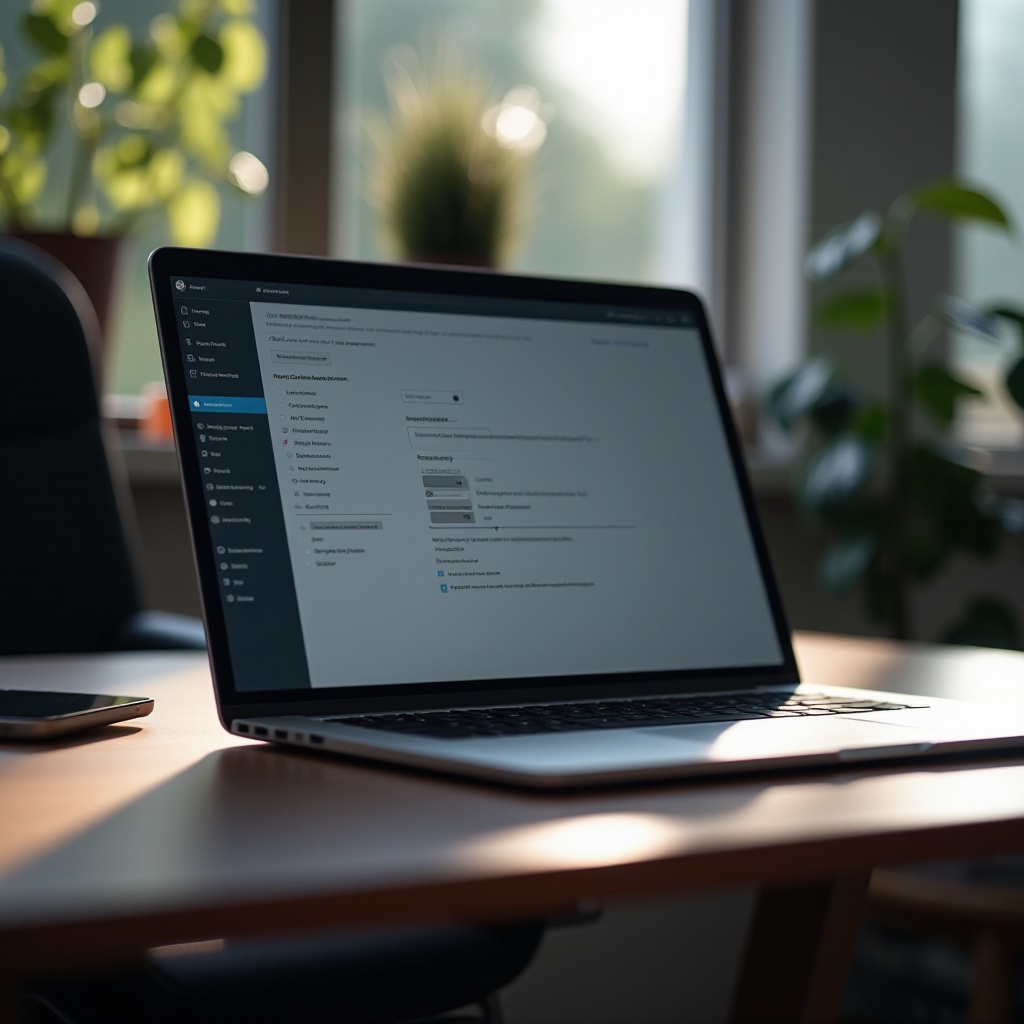
Заключение
Отключение режима сна или настройка его параметров может значительно повысить производительность и гарантировать, что задачи будут выполняться плавно, без прерываний. Независимо от использования настроек питания Windows, корректировок macOS или сторонних инструментов, предотвращение сна вашего ноутбука может быть простым. Всегда взвешивайте необходимость непрерывной работы против возможных последствий для времени работы от аккумулятора и производительности устройства.
Часто задаваемые вопросы
Как предотвратить переход ноутбука в спящий режим, не меняя настройки?
Для временных настроек можно использовать сторонние приложения, такие как Amphetamine (Mac) или NoSleep (Windows).
Какие приложения могут предотвратить переход ноутбука в спящий режим?
Приложения, такие как Amphetamine для macOS и Caffeine для Windows, эффективно предотвращают режимы сна.
Как отключение режима сна влияет на срок службы батареи?
Постоянное использование активного режима может незначительно снизить долгосрочное долголетие батареи, поэтому используйте его с умом.
